Sistem operasi berbasis Unix memberi Anda alat yang fleksibel untuk mengelola OS Anda dan layanan terkait dengan lancar. Dan merupakan tanggung jawab kami sebagai administrator untuk memantau dan mengelola sistem kami dan tentu saja, menjaganya tetap berjalan dengan memecahkan masalah yang terjadi pada layanan sistem kami. Jadi, dalam postingan ini Anda akan mempelajari cara menggunakan systemctl di Linux.
Apa itu systemctl?
systemctl command adalah utilitas yang bertanggung jawab untuk memeriksa dan mengendalikan systemd manajer sistem dan layanan. systemctl command adalah alat baru untuk mengontrol systemd sistem dan layanan. Ini adalah pengganti SysV yang lama manajemen sistem init. Sebagian besar sistem operasi Linux modern menggunakan alat baru ini. Jika Anda bekerja dengan CentOS 7, Ubuntu 16.04 atau yang lebih baru atau sistem Debian 9. Mereka telah memilih systemd sekarang.
Ingatlah bahwa sebagian besar systemctl perintah tidak akan memberikan output apa pun jika berhasil. Namun, jika systemctl perintah telah gagal untuk menyelesaikan tugas, Anda akan mendapatkan pesan kesalahan yang menyatakan bahwa itu gagal.
Apa itu Layanan?
Di systemd utilitas, layanan disebut sebagai unit. Unit adalah sumber daya apa pun yang sistem tahu bagaimana bertindak dan mengelolanya. Oleh karena itu, unit adalah objek utama yang systemd alat tahu bagaimana untuk mengatasi. Aset ini didefinisikan dalam file konfigurasi yang disebut file unit.
Cara menggunakan SYSTEMCTL
Karena kita telah membahas apa itu layanan, maka Anda dapat memeriksa status layanan apa pun sebagai berikut
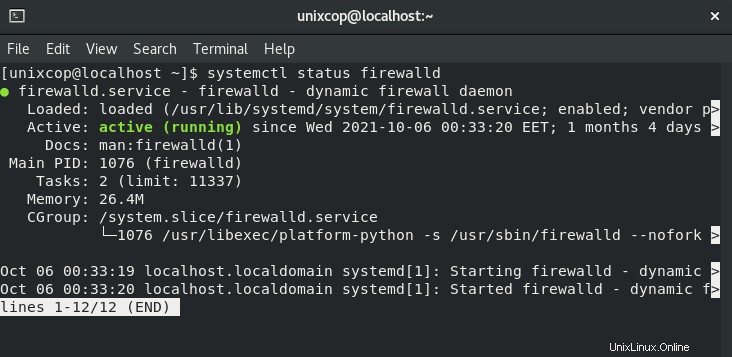
Di sini kita dapat melihat bahwa, Titik (“●“) menggunakan warna pada terminal yang didukung untuk meringkas status unit secara sekilas. Warna putih menunjukkan status "tidak aktif" atau "menonaktifkan". Warna merah menunjukkan status "gagal" atau "kesalahan". Hijau menunjukkan status “aktif”, “memuat ulang”, atau “mengaktifkan”.
Dan inilah beberapa status layanan yang paling penting:
aktif (berjalan) :Layanan atau daemon berjalan di latar belakang
aktif (keluar) :Layanan berhasil dimulai dari file konfigurasi. Biasanya konfigurasi layanan satu kali dibaca
tidak aktif :Layanan tidak berjalan
diaktifkan :Layanan diaktifkan saat boot
dinonaktifkan :Layanan dinonaktifkan dan tidak akan dimulai pada waktu boot server Linux
Untuk menghentikan layanan dengan systemctl
Menghentikan layanan tidak berarti layanan akan mati saat OS boot, tetapi itu berarti layanan akan mati saat sistem menyala

Seperti yang bisa kita lihat, hak istimewa super adalah suatu keharusan untuk tindakan ini
Untuk memeriksa hasilnya, tampilkan kembali statusnya
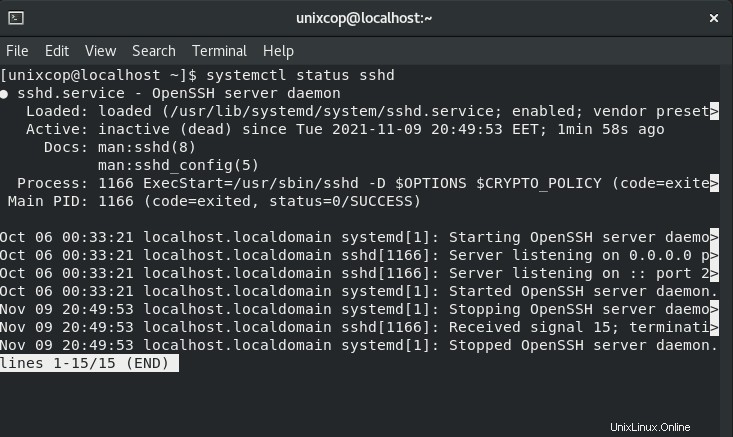
Perhatikan bahwa statusnya masih diaktifkan meskipun sekarang tidak aktif
Untuk memulai layanan
Sekali lagi, memulai layanan berarti hanya akan aktif pada boot saat ini
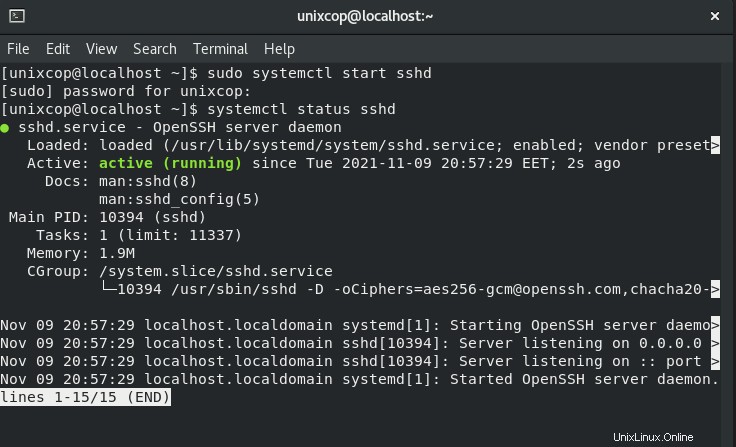
Menonaktifkan layanan
Menonaktifkan layanan akan membuatnya tidak mulai saat boot kernel bahkan tetap aktif sebelum reboot
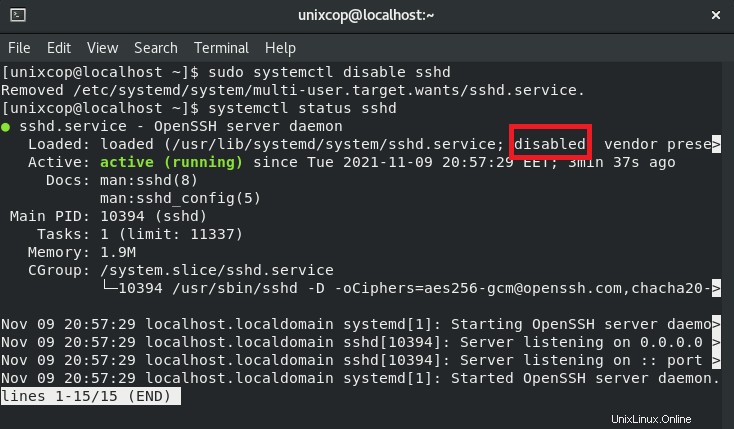
Perhatikan bahwa itu aktif namun dinonaktifkan
Aktifkan layanan
Sekarang, untuk mengaktifkan layanan yang akan membuatnya mulai saat boot kernel terlepas dari statusnya saat ini (aktif, tidak aktif)
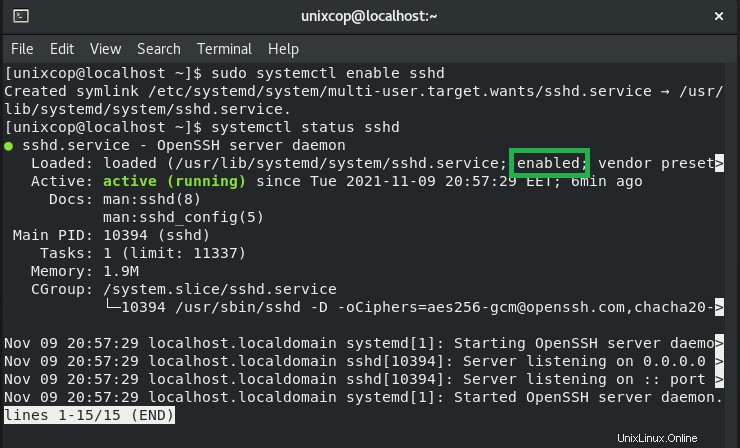
Mulai ulang atau Muat ulang layanan
Terkadang disarankan untuk memulai ulang layanan jika hang dan ini adalah bagian dari pemecahan masalah

Ini akan menghentikan layanan lalu memulainya lagi
Terkadang, kami tidak perlu memulai ulang layanan untuk menerapkan perubahan konfigurasi. Sebagai gantinya, kita dapat menggunakan reload perintah untuk memulai ulang layanan yang mengimplementasikan perubahan apa pun pada layanan yang sedang berjalan.
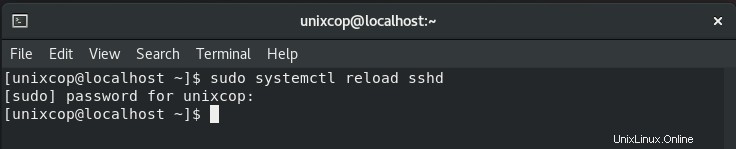
Untuk memeriksa apakah suatu layanan diaktifkan lebih banyak atau tidak

Demikian pula, Anda dapat memeriksa beberapa opsi lain
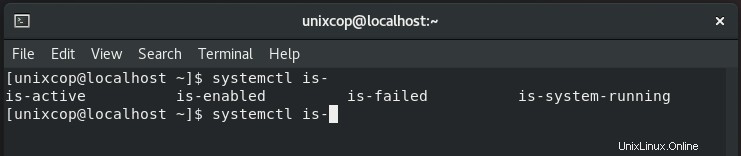
Status server
Terakhir, kita dapat mengubah status server menggunakan systemctl utilitas karena merupakan lanjutan dari init utilitas
Untuk mematikan server sepenuhnya, gunakan perintah berikut
sudo systemctl poweroffReboot server dengan menggunakan perintah ini
sudo systemctl rebootKesimpulan
Mengelola sistem Anda serta memecahkan masalah merupakan prioritas utama dalam proses administrasi.
Systemctl adalah utilitas hebat yang mudah digunakan dengan fleksibilitas dan opsi variannya.
Untuk mendapatkan informasi lebih lanjut tentang opsi dan kemampuannya, man naikkan perintah dan lihat dokumentasi resmi.
Lebih banyak perintah di Linux